Cuando realiza una búsqueda en Internet, todos los datos web que visite se guardarán automáticamente en el historial de su navegador. Esto tiene como objetivo acelerar la carga cuando desea recargar un sitio web que ha visitado. Pero esto también hace que su historial de búsqueda sea visible para otras personas que usan el mismo dispositivo o cuenta de navegador que usted. Para mantener la privacidad de la navegación y no ocupar espacio de almacenamiento en el dispositivo. Puede aprender cómo eliminar fácilmente el historial de navegación de Internet en su navegador.
Básicamente, todos los navegadores tienen el mismo método de eliminación del historial. Sólo la ubicación de las herramientas es diferente. Así es cómo Eliminar el historial de navegación de Internet en varios navegadores de Internet!
- abre la pagina Google Chrome luego use el acceso directo presionando Control + h
- O simplemente escribe la URL cromo://historia
- Aparte de eso, también puedes ir a la configuración y luego seleccionar el historial.
- Desde allí, puedes eliminar búsquedas en detalle.
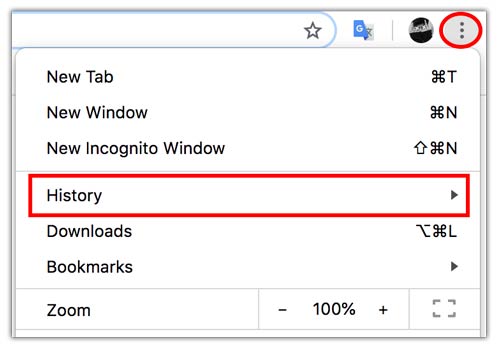
- Para eliminar de forma masiva o masiva, haga clic en el icono de menú
- Luego seleccione Más herramientas luego haga clic Eliminar datos de navegación
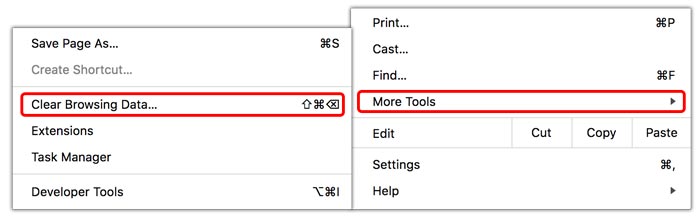
- Luego seleccione los datos que desea eliminar del Historial
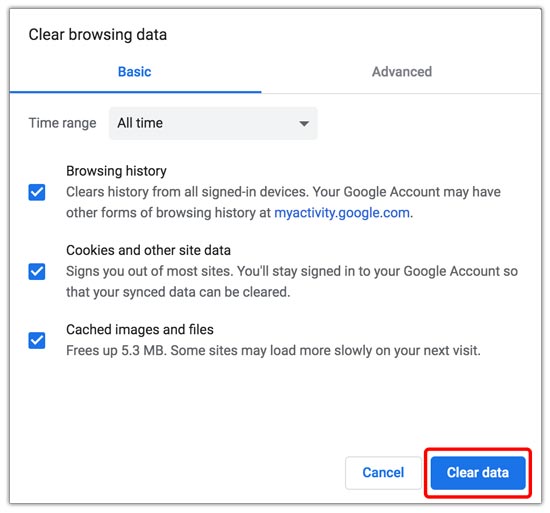
- Cuando los datos hayan sido seleccionados, haga clic en Borrar datos
Lea también: Cómo eliminar búsquedas de palabras clave de Google
Eliminar el historial de Chrome en teléfonos inteligentes Android e iOS
- Abra la página de Google Chrome
- Toque el ícono de Configuración (tres puntos) en la página de Chrome
- En el siguiente menú, haga clic en Historia
- Seleccione el menú Eliminar datos de navegación que está en la parte inferior de la pantalla
- Seleccione los datos que desea eliminar y luego toque nuevamente Eliminar datos de navegación
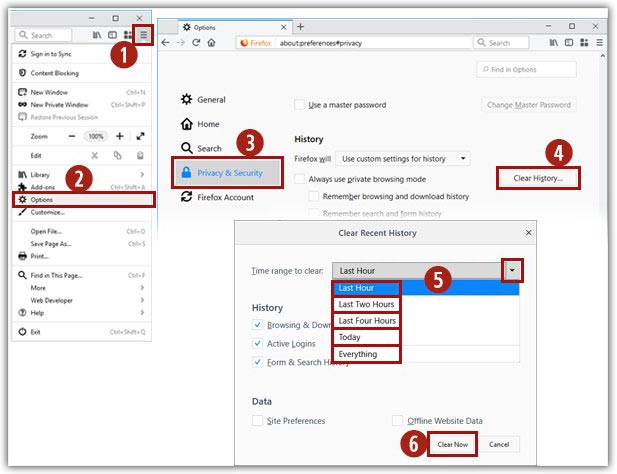
- Haga clic en el botón de menú en la esquina superior derecha de la pantalla.
- Seleccione el menú Opciones
- Haga clic en opciones Privacidad y seguridad
- en el menú Historia, Toca el botón Borrar historial
- Luego aparecerá una opción cuando se eliminará el historial de búsqueda.
- Finalmente, simplemente haz clic Despejado ahora
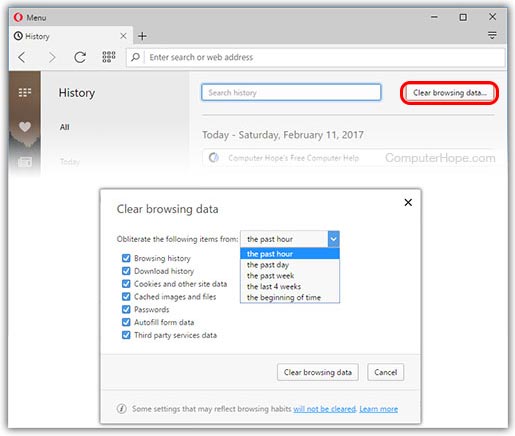
- Abra el menú Historial o presionando el botón Control + h
- Hacer clic Eliminar datos de navegación
- Seleccione los datos que desea eliminar
- Luego simplemente haces clic Eliminar datos de navegación
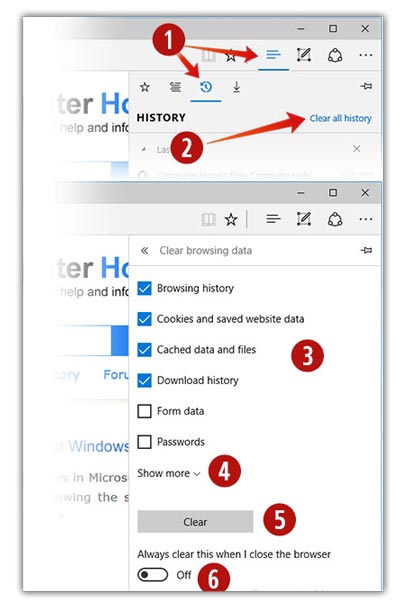
- Menús abiertos Historia haciendo clic en el icono Centro en la esquina superior derecha de la pantalla, luego seleccione el ícono Historia
- Grifo Borrar todo el historial
- Seleccione los datos que desea eliminar, haga clic Mostrar más para configuraciones adicionales
- Grifo Claro para eliminar los datos seleccionados
- También puede habilitar la opción de eliminación automática al salir del navegador.
- Opciones de deslizamiento Borrar siempre esto cuando cierro el navegador convertirse En
- abrir un navegador Safari
- Luego seleccione el menú Borrar historial que está en la parte superior izquierda de la pantalla
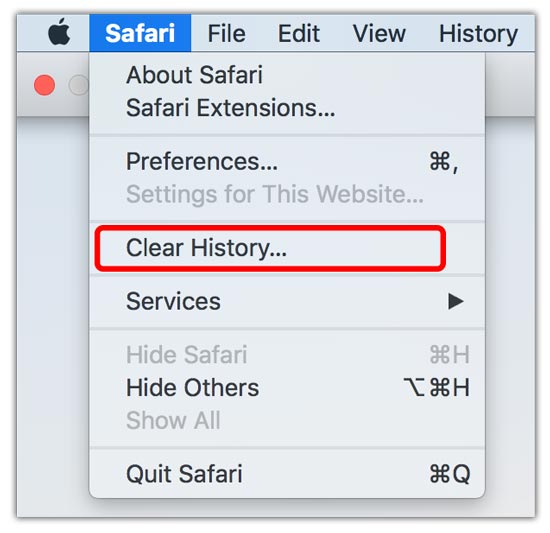
- Seleccione el tiempo del historial para eliminar
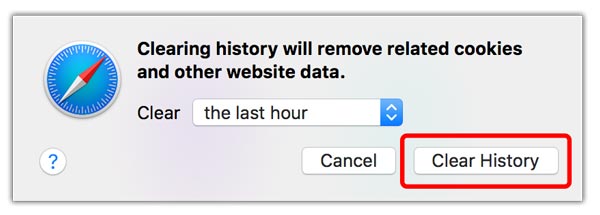
- Luego toque nuevamente Borrar historial
Borrar el historial de Safari en iPhone y iPad
- Abre Safari en tu dispositivo móvil
- Desplácese hacia arriba hasta que vea la barra de direcciones web en la parte superior de la pantalla y la barra de herramientas en la parte inferior de la pantalla.
- En la barra de herramientas, haga clic en el icono con una imagen como un libro.
- Luego seleccione el icono Historia
- Finalmente, simplemente tocas el botón Claro para borrar el historial
#Cómo #eliminar #historial #navegación #del #navegador #Chrome #Firefox #Safari




